|
|||
|
Introducir tareasAccedemos a la página de perfil del usuario.  La forma más fácil de introducir tareas nuevas es pulsar en el botón tarefas. Eso nos lleva a la página de introducción de tareas para el día de HOY. En la parte central de esta pantalla identificamos:
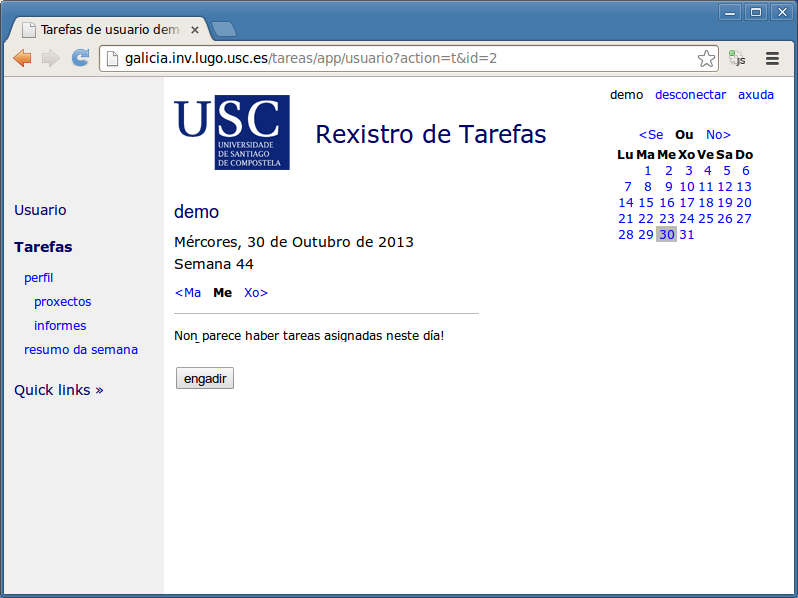 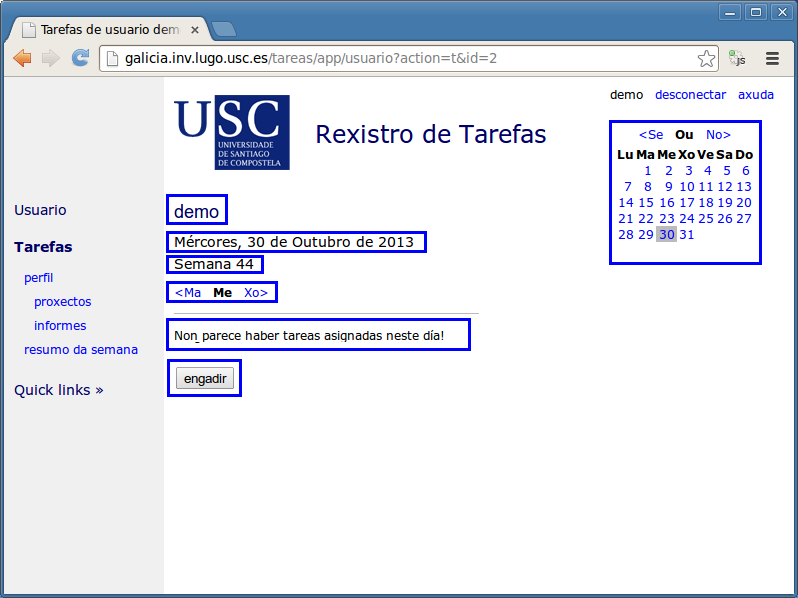 Para introducir tareas nuevas pulsamos en el botón engadir para entrar en el modo de edición. 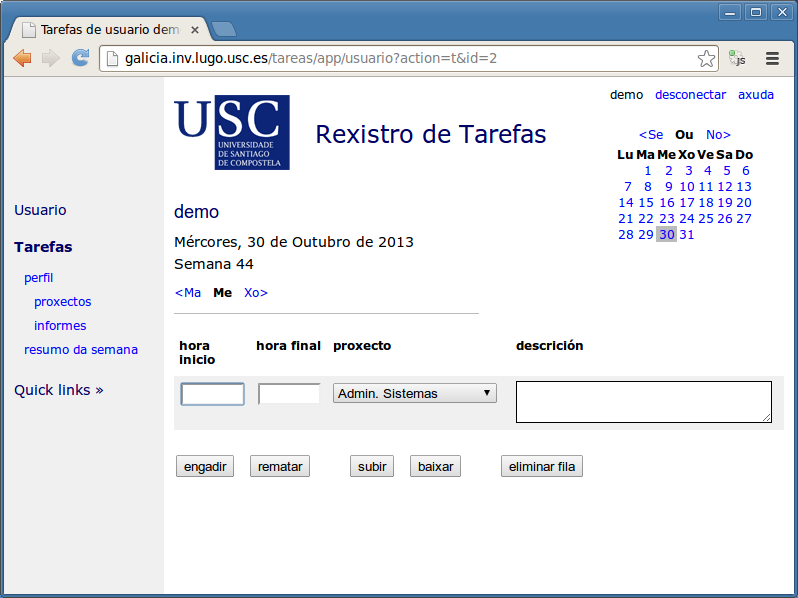 Cada tarea ocupa una fila de la tabla. Hay cuatro campos:
Las horas de inicio y de fin se utilizan para calcular automáticamente el tiempo empleado en cada tarea de la lista. Los formatos reconocidos para indicar horas son:
Hay una forma avanzada donde en lugar de indicar horas de inicio y fin se indican directamente cantidades de tiempo. Si estás interesado, pregunta. Podemos escoger entre los proyectos que seleccionamos en el paso anterior. Si queremos registrar una tarea de un proyecto que no aparece aquí deberíamos regresar al paso de selección de proyectos y subproyectos para añadirlo. El campo de descripción de tarea es para introducir (un poco de) texto. Aumenta de tamaño automáticamente si fuera necesario. 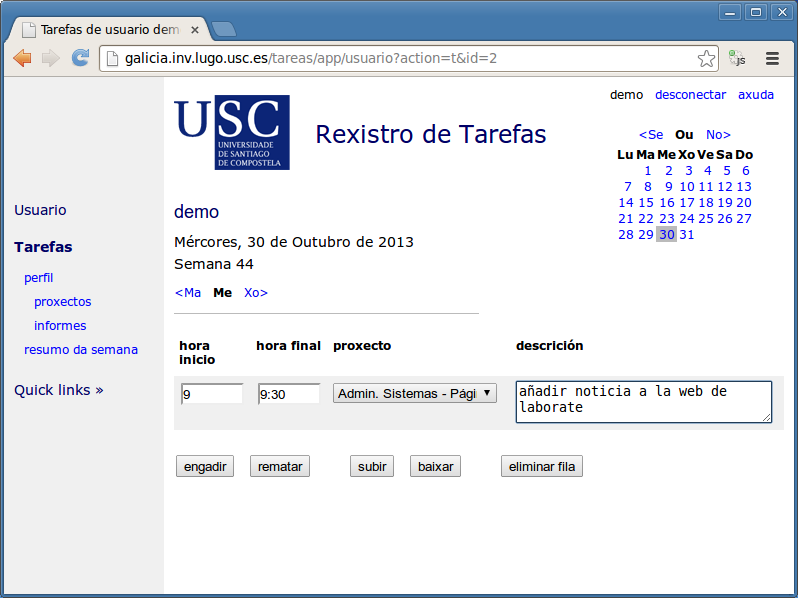 Para que una tarea quede registrada se pulsa el botón engadir (registra la tarea actual y abre una nueva línea) o se pulsa el botón rematar (registra la tarea actual y sale del modo edición). Pulsar [Enter] con el cursor en el campo de descripción también sirve (añade fila nueva). Hacer doble click fuera de la lista de tareas también sirve (sale de edición). 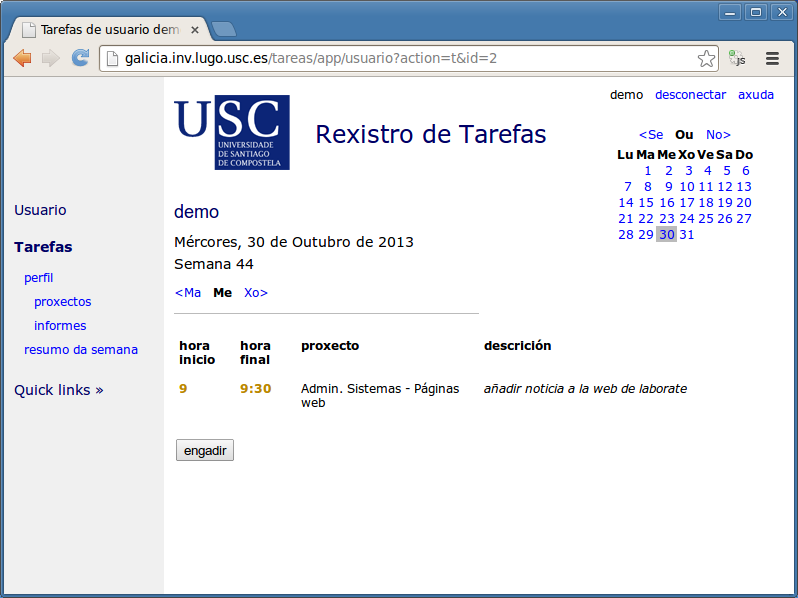 Para modificar una tarea ya introducida, se pulsa doble click sobre la tarea. Automáticamente entramos en modo de edición en el campo señalado. Para terminar la edición se pulsa el botón rematar. Para saltar rápidamente de día y ver, añadir o editar tareas, se pueden utilizar los enlaces rápidos de día anterior y siguiente o utilizar el calendario de la derecha. Para salir de esta pantalla y regresar al perfil de usuario, pulsa en el comando perfil de la lista de la izquierda. |
